标签:
以0805封装为例
1、打开PCB editor-> Allegro PCB Design XL
2、File -> New
① Drawing Type -> Package Symbol
② Drawing Name中选择好要保存的位置并命名
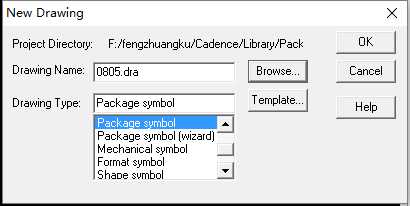
3、Setup -> Parameter Editor -> Design
设置单位为 毫米 , 类型为 封装 如下图
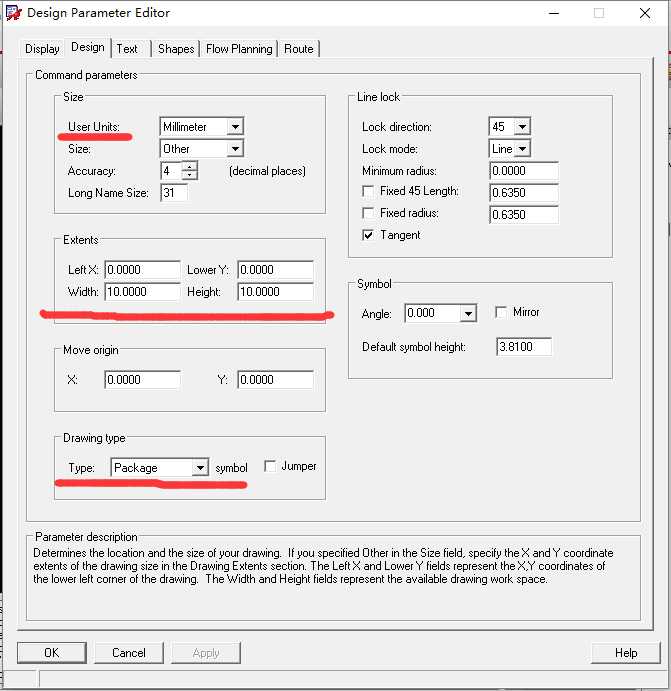
4 设置栅格点 因为默认为100mil 改为 1mil
Setup -> Grids
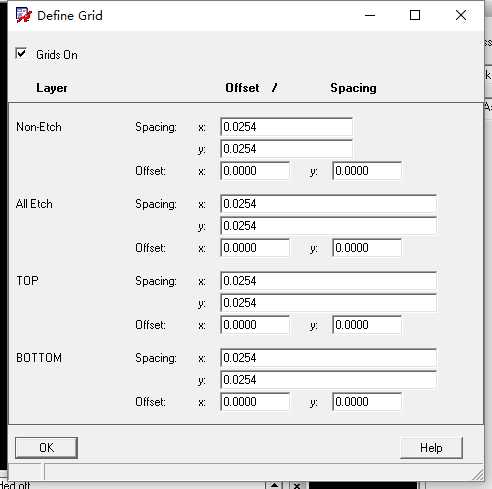
5 Layout -> Pin -> options
① Connect ( 此封装具有电气连接)
② padstack ( 选择此前画好的焊盘 )
③ copymode( 封装的焊盘排列方式是直线还是弧度的) :Rectangular
④ x -> Qty( X方向上有几个焊盘) :2
x -> spacing ( 焊盘之间的距离) :1.8
x -> Order ( 在X轴方向上那边的焊盘为1 ):Right ( 左边的为1)
y :在Y方向只有一个焊盘,所以默认不用修改
⑤ Rotation ( 焊盘在绘图文件中是否选择) : 选择默认,不选择
⑥ Pin # ( 当前放置的焊盘的引脚编号) :默认1
⑦ Inc ( 引脚编号的增量 ) : 1
⑧ Test Block ( 焊盘上引脚编号字体大小 ): 1
⑨ OffsetX( 引脚编号相对于焊盘中心的偏移量) 0
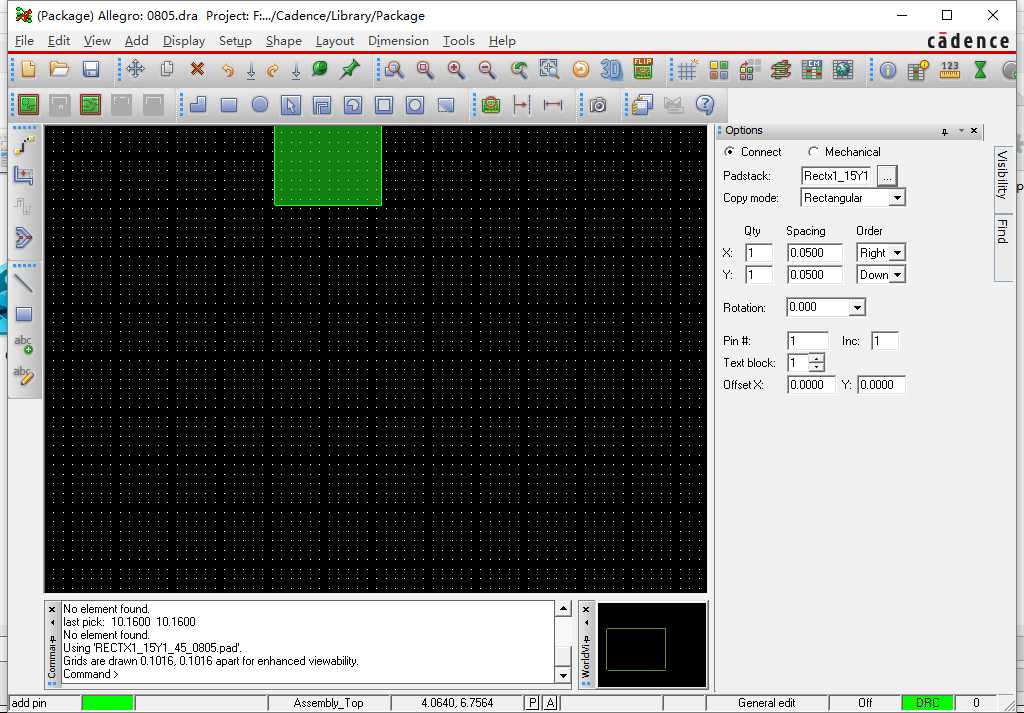
6 放置焊盘,直接在命令栏里输入位置 回车,放置到0 0 点 ,右键 Done
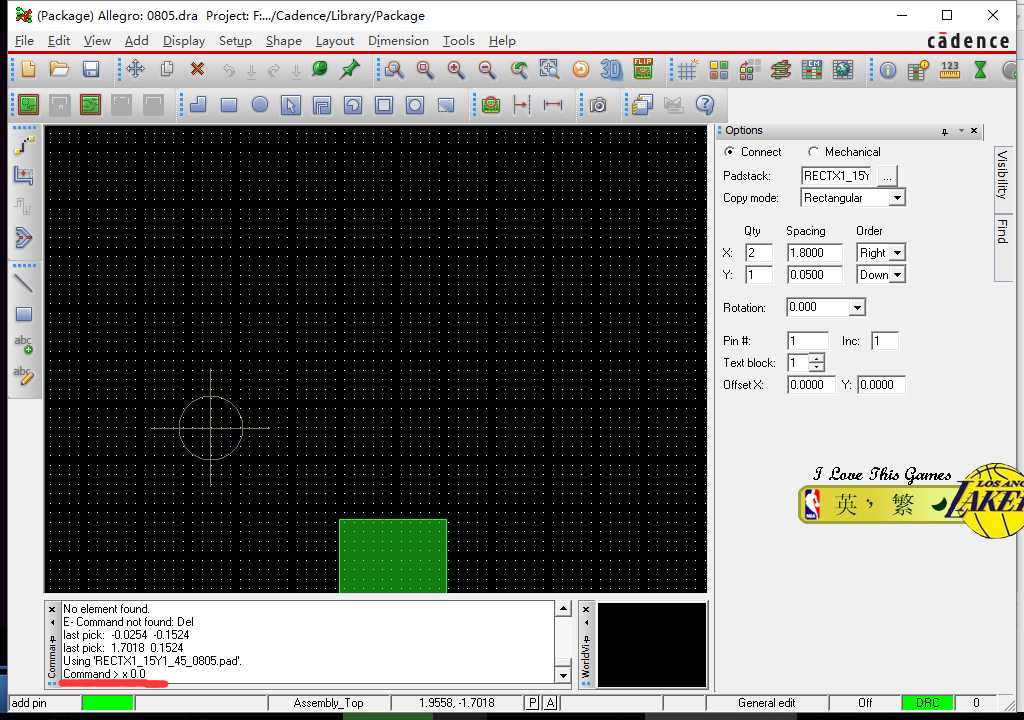
7 添加装配外框 Add -> Line 设置好层
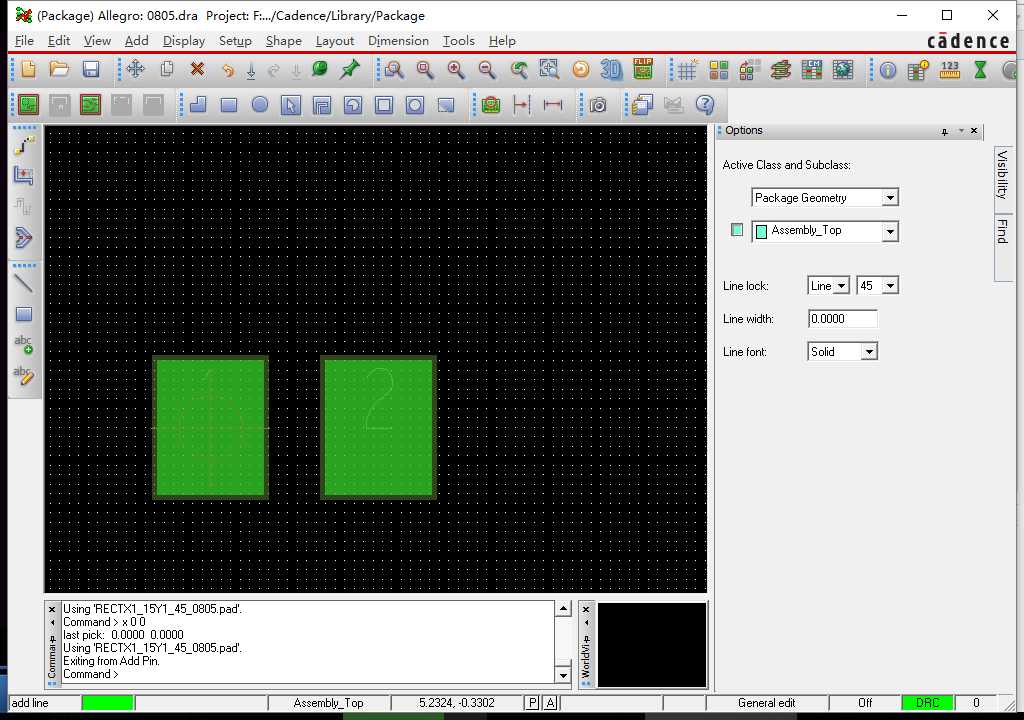
然后在命令栏输入位置 x 0 0.75 回车,ix( 表示在x方向上的增量) 1.8 回车,iy -1.5 回车 ,ix -1.8 回车 , iy 1.5 回车 ,右键 Done ,如下图
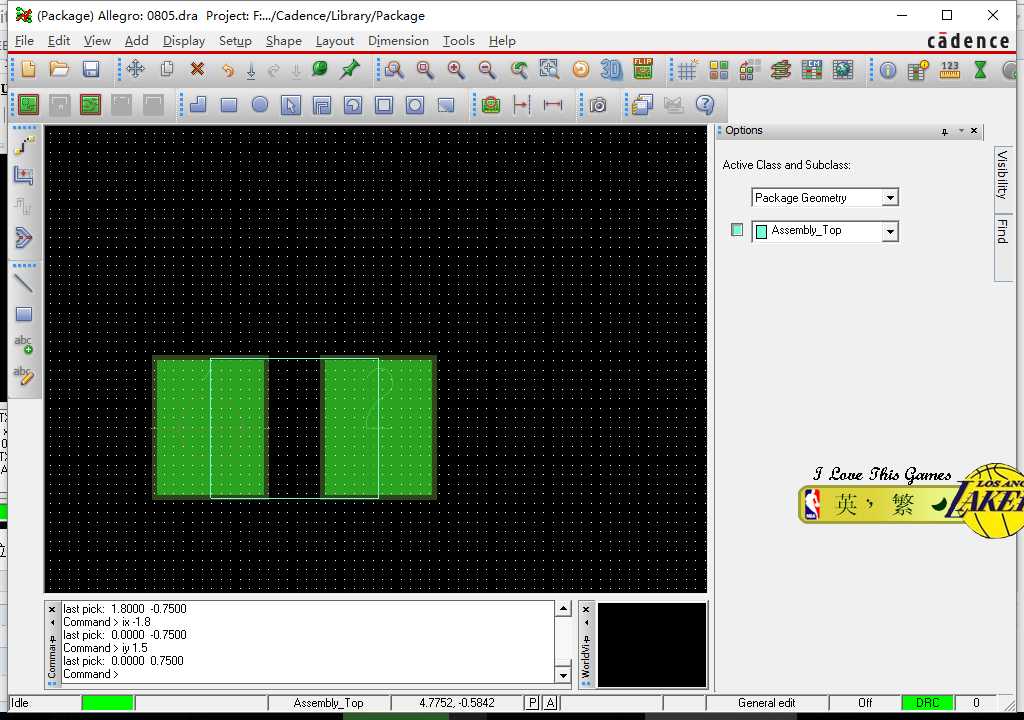
7 丝印层 添加装配外框 Add -> Line 设置好层和线宽
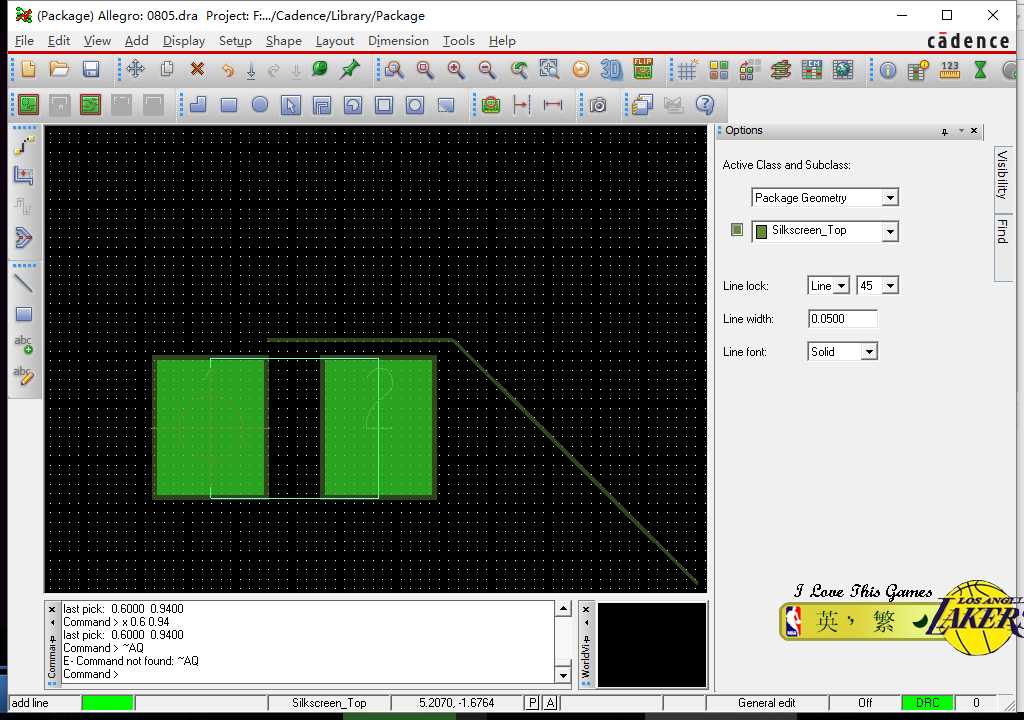
在命令栏输入命令 x 0.6 0.94 ix -1.38 , iy -1.88 ,ix 1.38 ,x 1.2 0.94 ,ix 1.38 , iy -1.88 , ix -1.38 , 右击 Done .
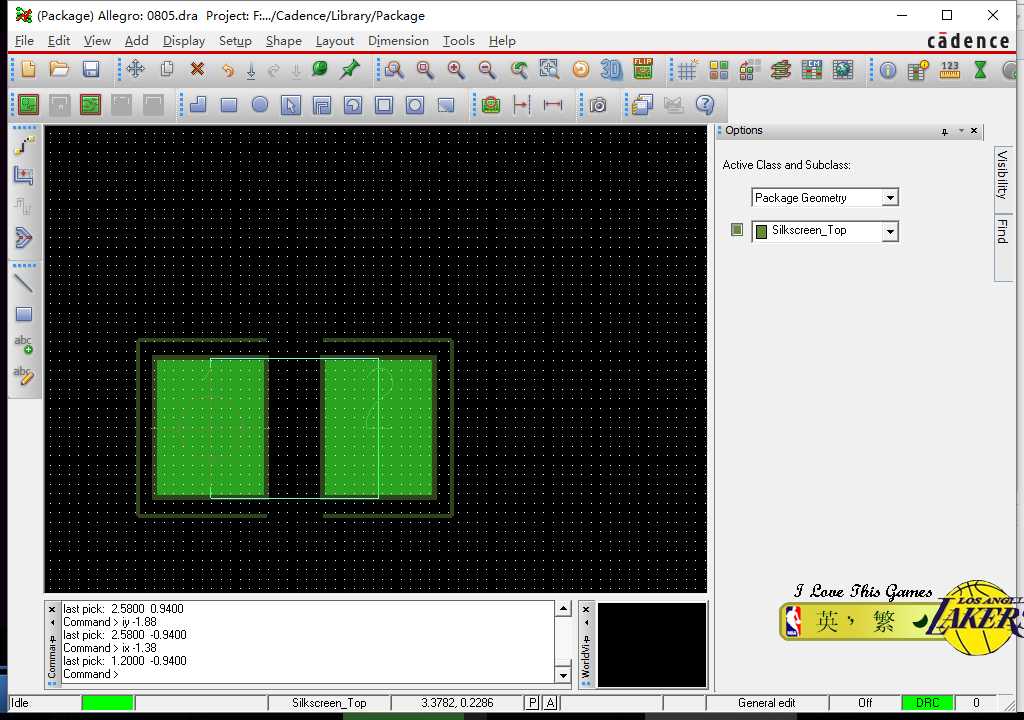
8 放置 Place_Bound(用来设置封装所占用的区域) . Add -> Rectangle ,设置好层
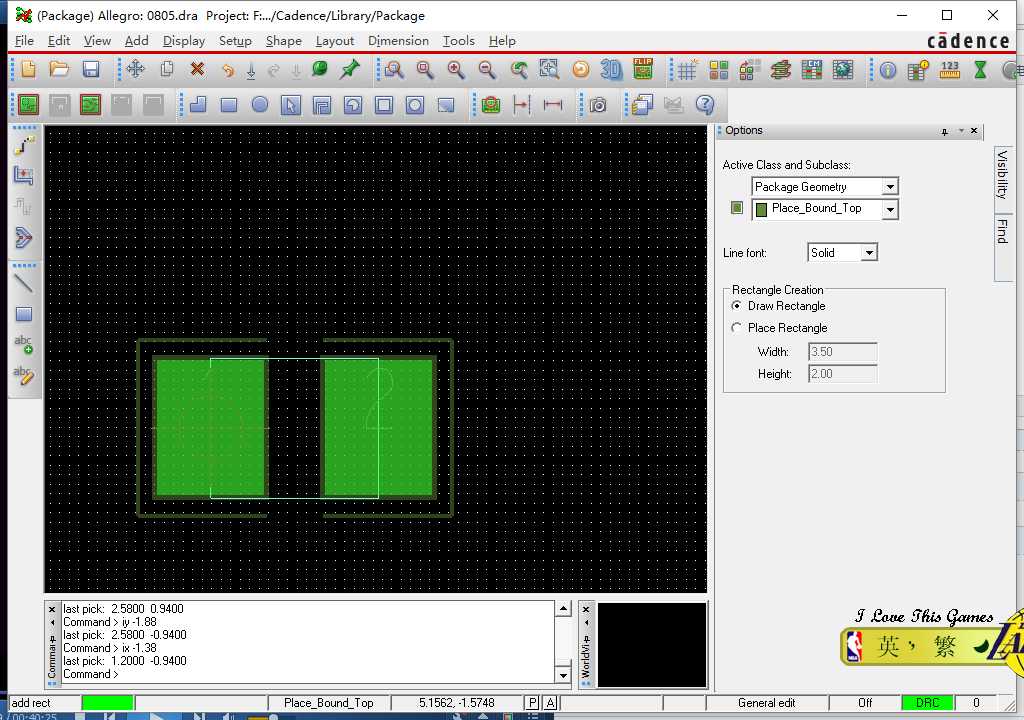
输入命令 x -0.85 1 , x 2.65 -1 ,右键Done

9 设置参考编号 Layout -> Labels -> RefDes 设置好层
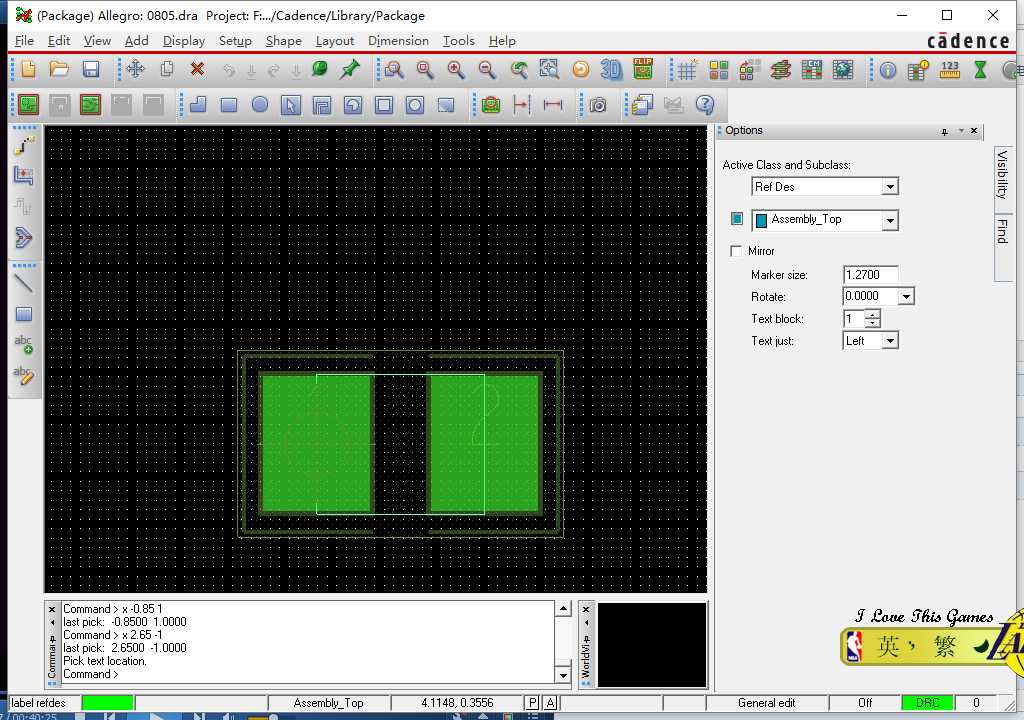
在焊盘上随便放置一个位置输入ref 就好 .
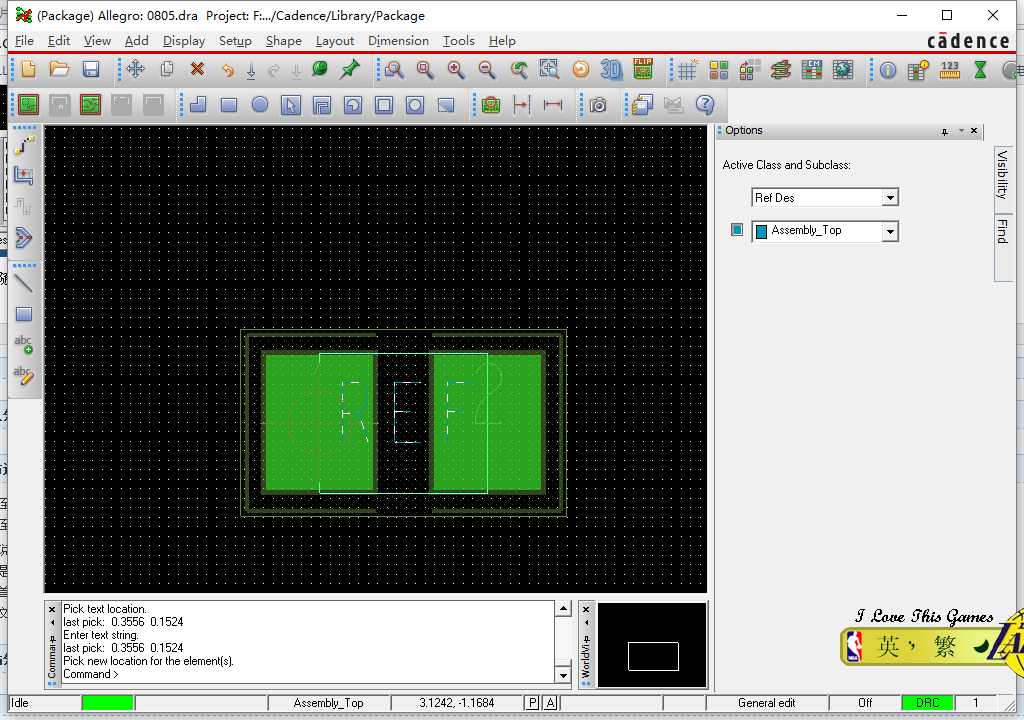
10 在丝印层加上参考标号
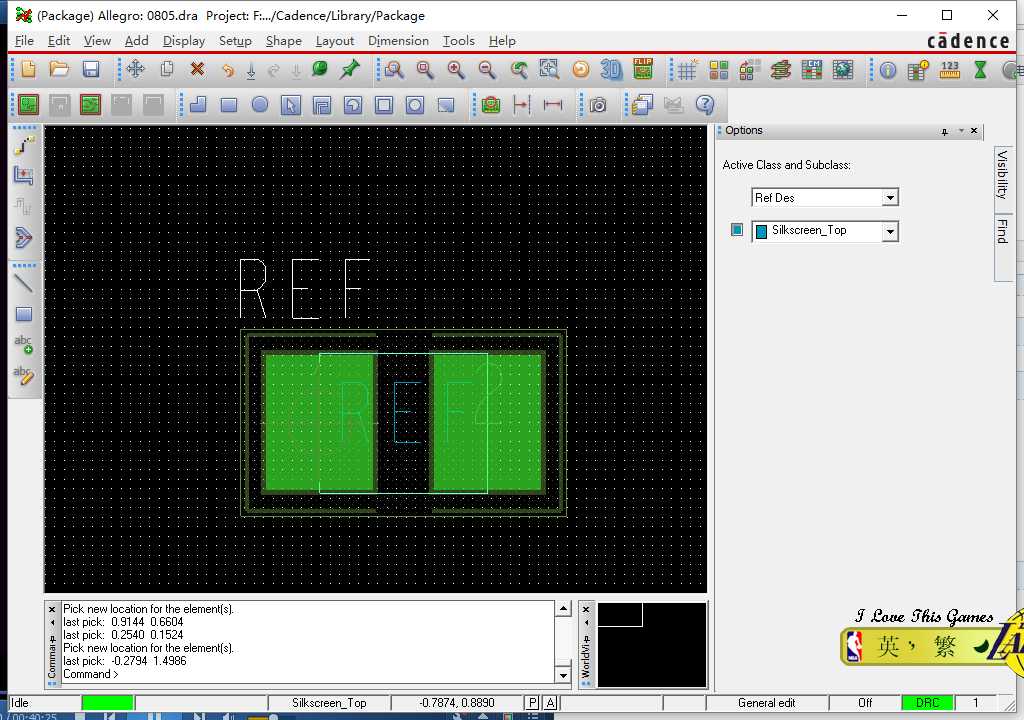
保存,这样就建好了一个封装
标签:
原文地址:http://www.cnblogs.com/kevin-salt/p/5743692.html